 Краткое содержание:
Краткое содержание: - Если вы решите удалить Fortnite, вы можете удалить его с помощью программы запуска Epic Games или без нее. Вот что вам нужно сделать, чтобы полностью удалить Fortnite и его данные на ПК с Windows и компьютере Mac.
Fortnite от Epic Games — очень популярная стратегическая игра. Он совместим с различными платформами, такими как Windows, macOS, iOS, Android и т. д.
Если вы устали от игры и решили удалить Fortnite, вы должны знать, как полностью избавиться от игры, а также от игровых данных. Не волнуйтесь, эта статья подробно покажет вам, как удалить Fortnite на Mac/ПК.

Как удалить Fortnite на Mac
Удалите Fortnite из программы запуска Epic Games.
Epic Games Launcher — это приложение, необходимое пользователям для запуска Fortnite. Он дает вам доступ к установке и удалению игр, включая Fortnite. Вы можете удалить Fortnite просто в Epic Games Launcher. Вот шаги.
Шаг 1. Запустите программу запуска Epic Games и нажмите Библиотека на левой боковой панели.
Шаг 2. Выбирать Fortnite справа нажмите на значок шестеренки и нажмите Удалить.
Шаг 3. Нажмите Удалить во всплывающем окне для подтверждения удаления.
 Примечание:
Примечание: - Использование Epic Games Launcher для удаления Fortnite не может полностью удалить все связанные с ним файлы. В этом случае рекомендуется использовать два альтернативных варианта.
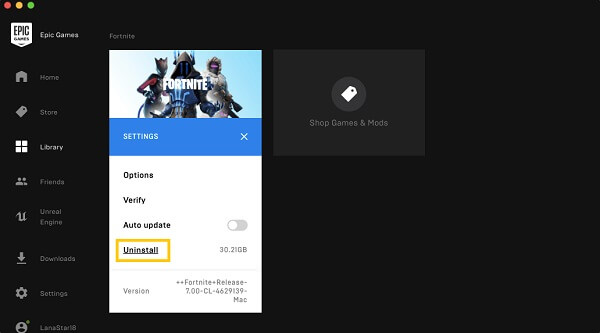
Полностью удалите Fortnite и его файлы в один клик с помощью Macube Cleaner
Очиститель Macube — это универсальное приложение для очистки Mac, которое профессионально оптимизирует ваш Mac путем очистки различных типов ненужных файлов. Macube Cleaner станет хорошим выбором для полного удаления Fortnite, поскольку его функция удаления эффективно удаляет программу со связанными с ней файлами. Все, что вам нужно сделать, это несколько простых кликов.
Шаг 1. Загрузите Macube Cleaner с официального сайта.
Скачать Бесплатно Скачать Бесплатно
Шаг 2. Запустите Macube Cleaner.
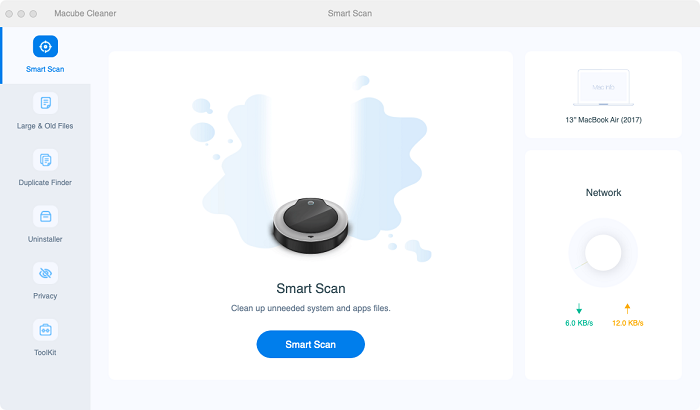
Шаг 3. Нажмите на Деинсталлятор на левой боковой панели, а затем нажмите «Сканировать».
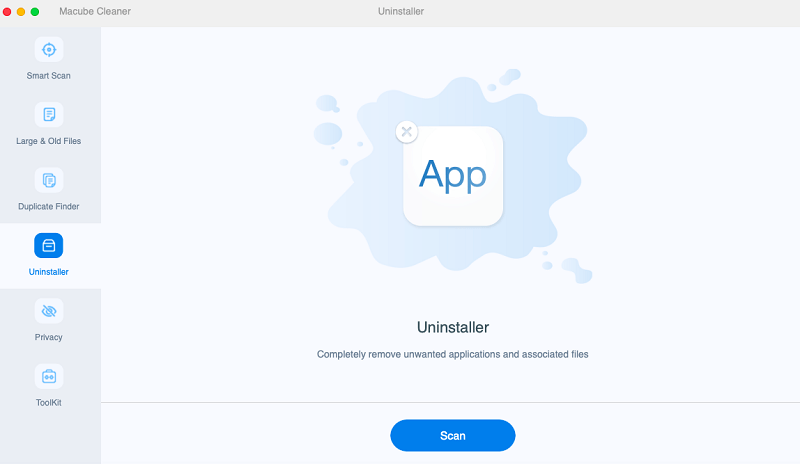
Шаг 4. Когда процесс сканирования завершится, выберите FontniteClient-Mac-Доставка и другие связанные файлы. Нажмите на Чистый чтобы удалить игру.
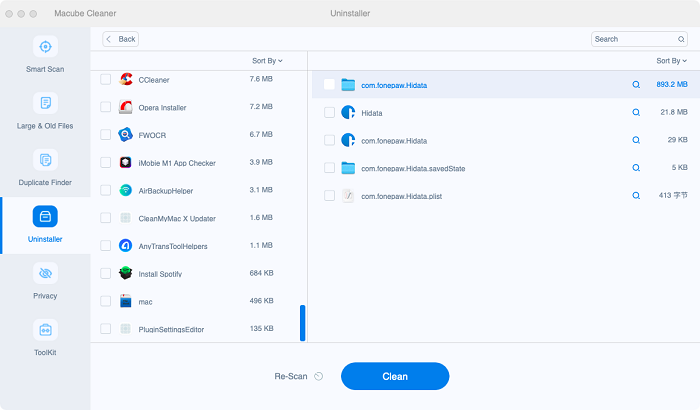
Вот как можно использовать Macube Cleaner, чтобы полностью удалить Fortnite. Помимо эффективного удаления огромных программ, таких как Fortnite, без остатков, Macube также помогает очистить системные файлы, кэши, большие и старые файлы, дубликаты файлов и т. д. Вы можете нажать здесь чтобы узнать больше об этом чистящем инструменте
Скачать Бесплатно Скачать Бесплатно
Удаление Fortnite вручную и удаление связанных файлов
Другой способ полностью удалить Fortnite — сделать это вручную. Возможно, этот метод немного сложен, но если вы будете шаг за шагом следовать инструкциям ниже, он окажется не таким уж и сложным.
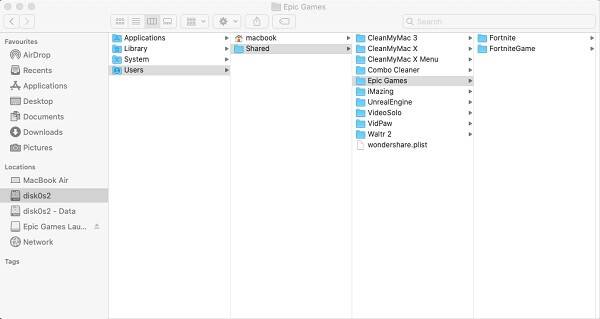
Шаг 1. Обязательно выйдите из игры Fortnite и закройте приложение Epic Games Launcher.
Шаг 2. Открыть Finder > Macintosh HD > Пользователи > Общий > Epic Games > Fortnite > FortniteGame > Бинарные файлы > Mac и выберите FortniteClient-Mac-Shipping.app и перетащите его в корзину.
Шаг 3. После удаления исполняемого файла на шаге 2 теперь вы можете удалить все остальные файлы и папки, связанные с Fortnite. Они хранятся в папке «Библиотека» пользователя и папке Fortnite.
В строке меню Finder нажмите Перейти > Перейти в папкуи введите имя каталога ниже, чтобы удалить файлы, связанные с Fortnite, соответственно:
-
Macintosh HD/Пользователи/Общие/Epic Games/Fortnite
-
~/Библиотека/Поддержка приложений/Epic/FortniteGame
-
~/Library/Logs/FortniteGame ~/Library/Preferences/FortniteGame
-
~/Library/Caches/com.epicgames.com.chairentertainment.Fortnite
Как удалить Fortnite на ПК
Удалить Fortnite на ПК с Windows очень просто. Вы можете нажать Win + R и ввести Панель управления во всплывающем окне и нажмите Enter. Затем нажмите «Удалить программу» в разделе Программы и компоненты. Теперь найдите Fortnite, щелкните его правой кнопкой мыши и выберите «Удалить», чтобы удалить игру с вашего компьютера.
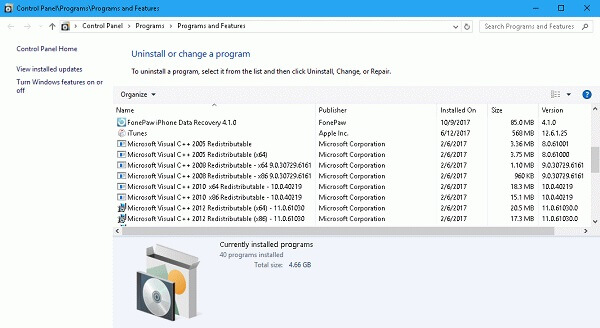
Некоторые пользователи Fortnite сообщают, что Fortnite все еще находится в списке приложений после того, как они его удалили. Если у вас та же проблема и вы хотите полностью удалить ее, выполните следующие действия.
Шаг 1. Нажимать победа + Р в то же время.
Шаг 2. Во всплывающем окне введите "регедит".
Шаг 3. Идти к Компьютер\HKEY_LOCAL_MACHINE\SOFTWARE\WOW6432Node\Microsoft\Windows\CurrentVersion\Uninstall\Fortnite , щелкните его правой кнопкой мыши и выберите удалить.
Теперь вы полностью удалили Fortnite со своего компьютера.
Как удалить программу запуска Epic Games
Если вам больше не нужен Epic Games Launcher, вы можете удалить его, чтобы сэкономить место на своем компьютере.
Удалить программу запуска Epic Games на Mac
Если вы используете Mac, вы можете воспользоваться помощью Очиститель Macube еще раз, чтобы удалить программу запуска Epic Games. Некоторые люди могут столкнуться с ошибкой «В настоящее время запущена программа запуска Epic Games, пожалуйста, закройте ее, прежде чем продолжить» когда они пытаются удалить Epic Games Launcher. Это потому, что программа запуска Epic Games все еще работает в фоновом режиме.
Вот как этого избежать:
-
Использовать Команда + Параметр + Esc открыть Принудительное завершение окно и закройте Epic Games.
-
Или открыть Монитор активности в Spotlight найдите программу запуска Epic Games и нажмите Икс в левом верхнем углу, чтобы закрыть его.
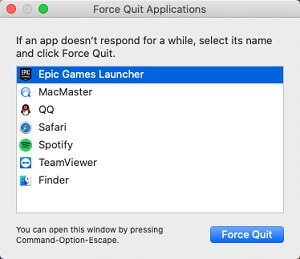
Теперь вы можете использовать Macube Cleaner для без проблем удалить Epic Games Launcher. Если вы забыли, как использовать Macube Cleaner, вернитесь к часть 1.
Удалить программу запуска Epic Games на ПК
Если вы хотите удалить Epic Games Launcher на ПК с Windows, вам также необходимо полностью закрыть его. Нажимать Ctrl + Shift + Esc открыть Диспетчер задач чтобы закрыть программу запуска Epic Games перед ее удалением.
 Примечание:
Примечание: - Можно ли удалить Epic Games Launcher, не удаляя Fortnite? Ну, ответ - нет. После удаления Epic Games Launcher все игры, которые вы загружаете через него, также будут удалены. Поэтому подумайте дважды, прежде чем удалять Epic Games Launcher.
Не могу удалить Fortnite: почему и как исправить
Не удалось удалить Fortnite на своем Mac даже после выхода из него? Обычно это происходит, когда Fortnite или отвечающие ему программы работают в фоновом режиме или macOS считает, что Fortnite используется. Чтобы избавиться от проблемы «Fortnite не удаляется», вот 3 полезных исправления.
Исправление 1: принудительно выйти из Fortnite
Шаг 1. Откройте окно принудительного выхода, нажав Option (или Alt) + Command + Esc (Escape).
Шаг 2. Во всплывающем окне нажмите Fortnite и нажмите Принудительное завершение чтобы закрыть его полностью.
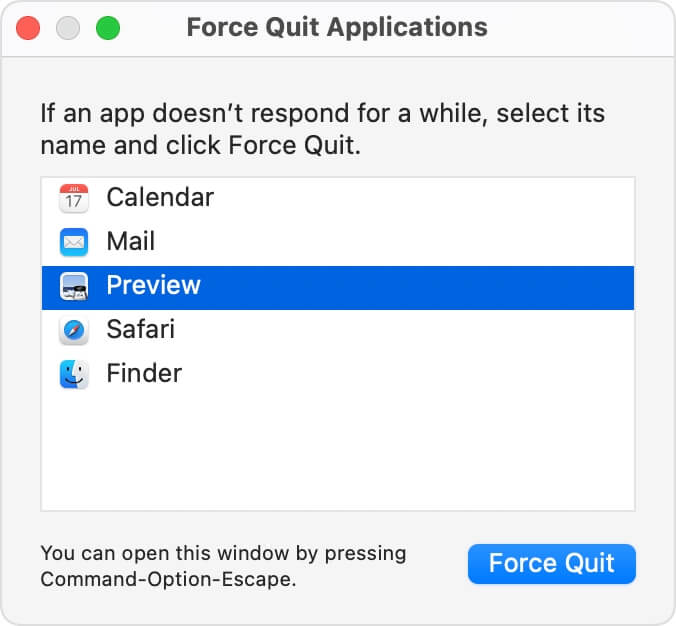
Исправление 2: перезагрузите Mac
Это простой, но эффективный способ. Просто нажмите меню Apple на верхней панели и выберите «Перезагрузить».
Исправление 3: удалить Fortnite с помощью Macube
Шаг 1. Запустите Macube на своем Mac.
Шаг 2. Нажмите Инструментарий на левой панели и выберите Шредер в правом разделе.
Шаг 3. Ударять Выбрать файлы для входа в Fortnite.

Шаг 4. Ударять Чистый чтобы удалить Фортнайт.
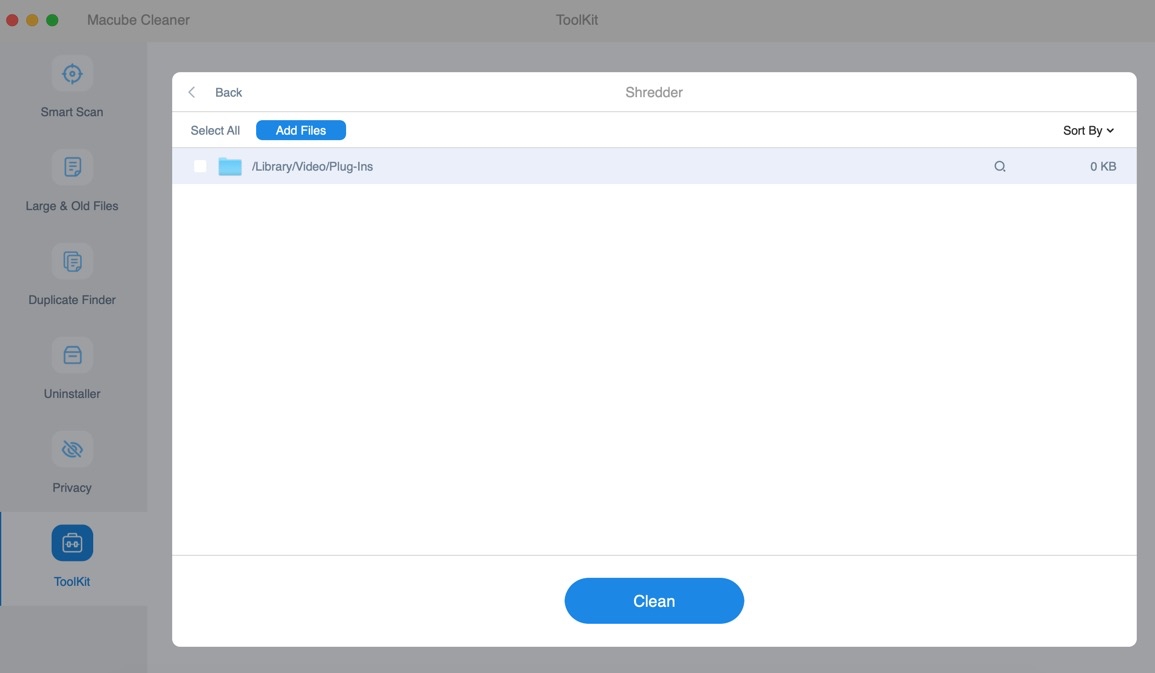
Заключение
До сих пор способы удаления Fortnite или Epic Games Launcher на ПК с Windows или Mac были описаны с подробными инструкциями. Вы можете попробовать тот, который вам нужен. Если вам нужен простой и быстрый способ полностью пройти Fortnite, попробуйте Macube ( Макуб ) он превосходно удаляет любое приложение на Mac, не оставляя следов.

Очиститель Macube
Ускорьте работу вашего Mac и устраните неполадки с легкостью с помощью Macube полнофункциональная бесплатная пробная версия!
Начать бесплатную пробную версию